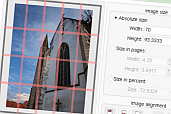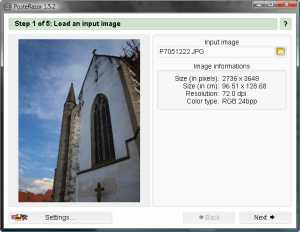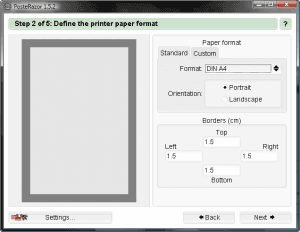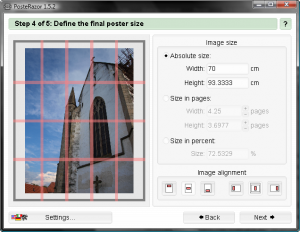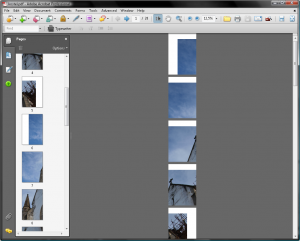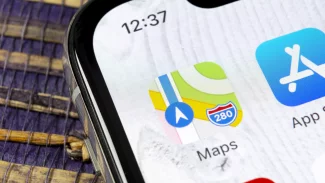Máte-li fotografii v dostatečném rozlišení a rádi byste ji dostali na papír ve velkém plakátovém formátu, nemáte mnoho možností, jak takového výsledku docílit v domácích podmínkách. Asi jediným finančně dostupným řešením je rozdělení fotografie na několik částí.
A právě o "rozřezání" na potřebný počet jednotlivých listů papíru se postará program PosteRazor (posterazor.sourceforge.net). Na vás už je pak jen kousky vytisknout na domácí tiskárně a v poklidu složit a slepit dohromady. Instalace je velmi rychlá a nevyžaduje prakticky žádné zásahy ze strany uživatele. Po dokončení instalace můžete rovnou z jejího okna spustit program a začít pracovat. Ještě před tím však doporučuji překontrolovat nastavení programu pod tlačítkem Settings - vzhledem k absenci českého překladu se jako nejvhodnější jeví angličtina, jednotky délky pak vyberte z metrického systému, doporučuji centimetry.
Načtení snímku
Ihned po spuštění programu vás čeká jednoduchý průvodce programem. Prvním krokem je výběr snímku, se kterým budete následně pracovat. Načtení je možné buď pomocí tlačítka pro výběr s ikonkou složky anebo přímo přetažením obrázku do okna programu, kde se načte a zobrazí mimo náhledu také velikost snímku v pixelech a v centimetrech a rozlišení pro tisk.
Výběr výsledného tisku
V pořadí druhý krok průvodce slouží k výběru velikosti výsledného formátu papíru. V pravé části okna najdete dvě záložky - Standard a Custom. První jmenovaná nabízí předdefinované formáty papírů v tiskárně - A4, A3, Legal, Letter, Tabloid. Hned pod výběrem velikosti papíru najdete ještě možnost změny orientace na výšku nebo na šířku. Na záložce Custom si pak můžete zvolit libovolné rozměry papíru a těmi zároveň ovlivníte i jeho orientaci. Poslední volbou, která je u obou záložek shodná, je nastavení okrajů - přednastavená hodnota 1,5 cm je vcelku dostačující.
Lepení je hračkou
Velmi důležitý je třetí krok tvorby obrazu, v něm totiž vybíráte jednak šířku okraje pro překryv a jednak také orientaci těchto okrajů. V tomto nastavení doporučujeme změnit velikost překryvu na 2 cm v kolonce Overlapping size. Pozici překryvů ponechte v pravém spodním rohu. Čtvrtý krok průvodce vám ukáže, jak bude výsledný snímek složen.
Výběrem počtu listů papíru na výšku a na šířku určujete výslednou velikost složeného obrazu. Kromě volby velikosti za pomoci standardních formátů papíru můžete nastavit velikost přímo hodnotou v centimetrech - ideální například pro tisk do již zakoupeného rámu. Poslední možností je výběr velikosti v procentech. V tomto případě je 100 % maximální velikost obrazu, která je dána rozlišením zdrojové fotografie.
Na přiloženém obrázku jsme zvolili přímé nastavení velikosti, abychom mohli umístit obraz do rámu velikosti 70 × 100 cm. Nastavíme tedy šířku na 70 cm a program automaticky dopočítá výšku obrazu. Rozřezání naznačuje tisk na celkem dvacet papírů velikosti A4 - pět sloupců po čtyřech řadách.
Vzhledem k tomu, že zdrojový obrázek bude mít ve většině případů jiný poměr stran než je výsledná velikost, bude nutné jej oříznout. Program tudíž umožňuje nastavit zarovnání snímku. Pomocí šesti názorných ikonek ve spodní řadě můžete zarovnat obrázek doprava, doleva, nahoru, dolu a na střed. V tomto případě doporučujeme vystředit obrázek, aby jej bylo možné ze všech stran bez problémů oříznout.
Export a tisk
Poslední krok průvodce vám nabídne uložení vytvořeného obrazu do formátu PDF. Zároveň je zde zatržítko pro otevření PDF souboru po jeho uložení. Výsledný PDF soubor obsahuje stejný počet stran, jako jste viděli na náhledu v předchozím kroku - celkem tedy dvacet stránek. Ty jsou řazeny postupně zleva doprava po jednotlivých řádcích.
Jakmile vytisknete všechny stránky obrázku, přichází ke slovu lepidlo a nůžky. Nejprve k sobě slepte jednotlivé řady a poté je spojte dohromady do výsledného obrázku. Při lepení buďte velmi opatrní, aby všechny hrany přesně navazovaly a nedocházelo k posunu obrazu.
Výsledný tisk samozřejmě můžete svěřit i některému z fotolabů, bylo by to však zcela zbytečné. Většina fotolabů totiž zvládá i velkoformátový tisk, v tomto případě by tedy bylo jednodušší zadat v objednávce rovnou požadovanou velikost a objednat si fotografii na jednom kusu papíru. Popisovaný způsob je opravdu vhodný pouze pro tisk na domácí tiskárně, kde nejsou kladeny tak vysoké požadavky na kvalitu výstupu.